In questo passaggio creerai un ambiente e un gruppo di ambienti.
In Apigee, i proxy API vengono sottoposti a deployment in ambienti, che forniscono contesti isolati per i proxy. Gli ambienti sono organizzati in gruppi di ambienti, che forniscono nomi host per tutti i proxy di cui è stato eseguito il deployment negli ambienti all'interno del gruppo. Devi avere almeno un ambiente e almeno un gruppo di ambienti. Per saperne di più, consulta Informazioni sugli ambienti e sui gruppi di ambienti.
Creazione di un ambiente
Crea prima l'ambiente prima di creare il gruppo di ambienti. Puoi creare un ambiente utilizzando l'interfaccia utente Apigee o l'API. Ti consigliamo di utilizzare la UI per questi passaggi per acquisire familiarità con l'interfaccia.
Apigee nella console Cloud
Per creare un nuovo ambiente in Apigee nella console Cloud:
- Apri l'interfaccia utente Apigee nella console Google Cloud in un browser.
- Seleziona Gestione > Ambienti nel riquadro di navigazione a sinistra.
- Nel riquadro Ambienti, fai clic su + Crea ambiente.
- Nel riquadro Crea un ambiente, inserisci quanto segue:
Nome: il nome dell'ambiente programmatico. Il Nome non può essere modificato dopo la creazione.
Il nome deve contenere da 2 a 32 caratteri, che possono essere lettere minuscole, numeri o trattini. Il nome deve iniziare con una lettera e non può terminare con un trattino. Il nome deve essere diverso da qualsiasi altro nome di ambiente nella tua organizzazione.
- Nome visualizzato: il nome dell'ambiente visualizzato nell'interfaccia utente.
- (Facoltativo) Descrizione. Una descrizione dell'ambiente.
- Istanza: lascia vuoto il campo Istanza. Le istanze non si applicano alle installazioni di Apigee Hybrid.
- Gruppo di ambienti: lascia vuoto il campo Gruppo di ambienti per il momento. Nella procedura successiva creerai un gruppo di ambienti.
- Tipo di deployment: per la maggior parte delle installazioni di Apigee Hybrid, seleziona l'opzione per eseguire il deployment di singoli proxy API. Se vuoi, puoi eseguire il deployment di un archivio del tuo ambiente di configurazione del proxy API. Per maggiori informazioni, vedi Tipi di deployment supportati.
- Fai clic su Crea.
Una volta completato, il nuovo ambiente viene visualizzato nella tabella del riquadro Ambienti.
UI Apigee classica
Per accedere all'interfaccia utente e aggiungere un ambiente, segui questi passaggi:
- Apri la UI Apigee. Se è la prima volta che accedi, hybrid mostra una finestra di dialogo per il consenso. Se ti viene chiesto di scegliere tra più account, seleziona quello proprietario del progetto Google Cloud che utilizzi per installare Apigee Hybrid. Poi fai clic su Consenti.
-
Assicurati che la tua organizzazione sia selezionata dall'elenco a discesa delle organizzazioni. Se non è selezionato, selezionalo dall'elenco a discesa, come mostrato nell'esempio seguente:

- Fai clic su Amministratore > Ambienti > Panoramica.
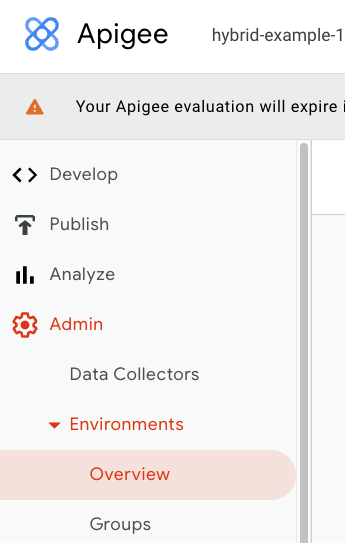
Viene visualizzata la visualizzazione Ambienti, senza ambienti (ancora):
- Fai clic su +Ambientazione.
Viene visualizzata la finestra di dialogo Nuovo ambiente:
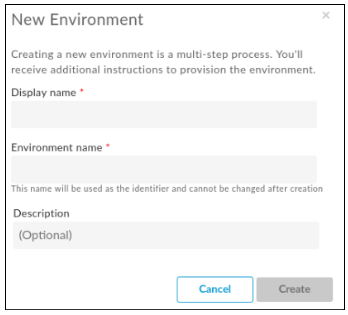
- Inserisci le seguenti informazioni nella finestra di dialogo Nuovo ambiente:
- Nome visualizzato (obbligatorio): un nome semplice per l'ambiente utilizzato nell'interfaccia utente. Ad esempio, "Il mio primo ambiente" o "test". A differenza del nome dell'ambiente, il nome visualizzato può includere lettere maiuscole e altri caratteri speciali.
- Nome ambiente (obbligatorio): il nome programmatico dell'ambiente, noto anche
come ID ambiente.
Ad esempio, "my-environment" o "test".
Il nome visualizzato e il nome dell'ambiente possono essere diversi.
- Descrizione (facoltativo): informazioni aggiuntive sull'ambiente che vuoi aggiungere come promemoria dello scopo dell'ambiente. Ad esempio, "Creato durante l'installazione iniziale".
- Mantieni le altre impostazioni predefinite e fai clic su Crea.
Apigee crea il nuovo ambiente.
Ora devi creare un gruppo di ambienti e aggiungere il nuovo ambiente al gruppo.
Il browser si apre nella pagina di destinazione principale della UI:
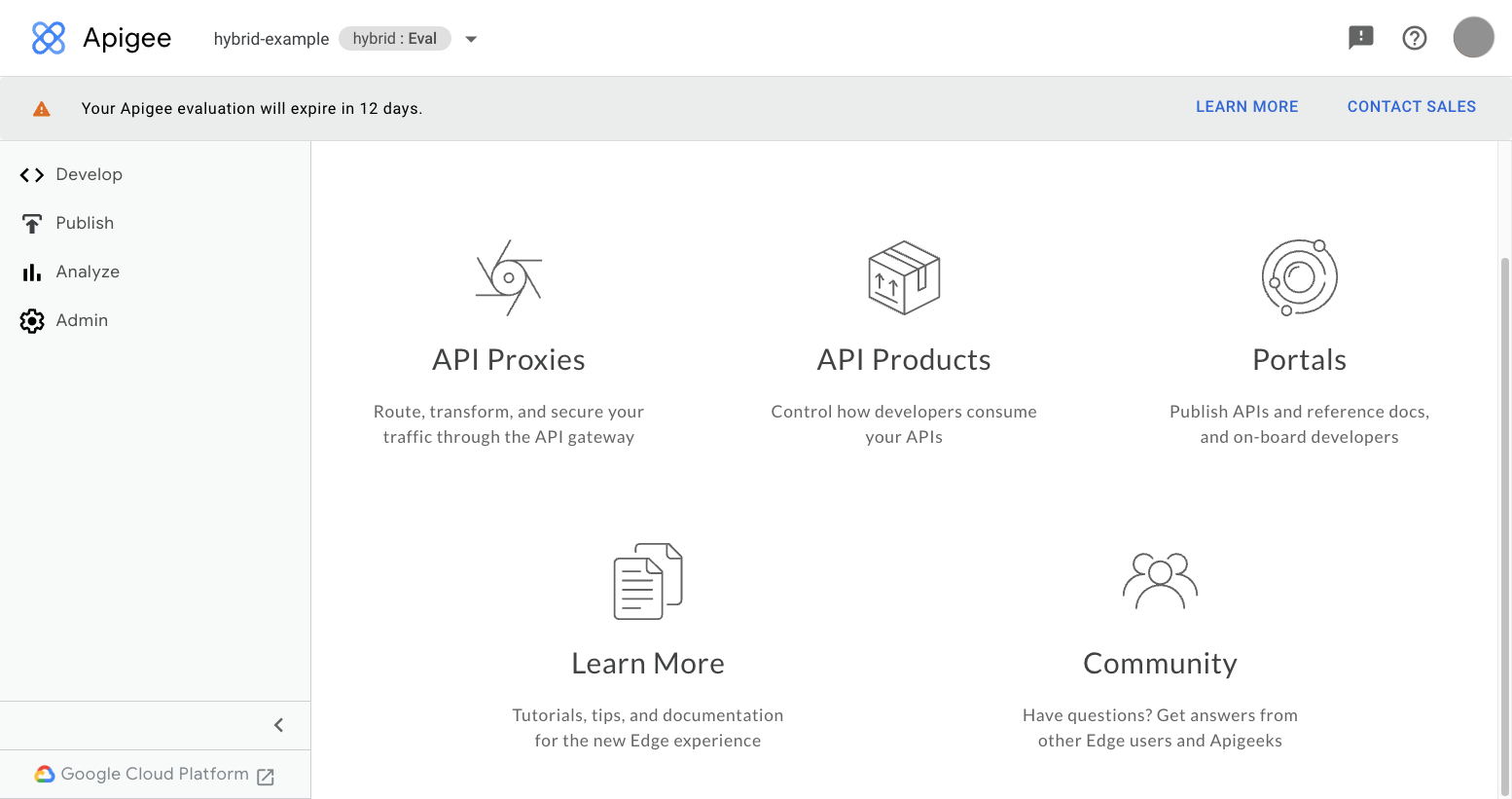
API Apigee
Per creare un ambiente con l'API Create environments, segui questi passaggi:
- Apri un terminale sul dispositivo che utilizzi per gestire Apigee.
-
Nella riga di comando, recupera le credenziali di autenticazione
gcloudutilizzando il comando seguente:Linux / macOS
export TOKEN=$(gcloud auth print-access-token)
Per verificare che il token sia stato compilato, utilizza
echo, come mostrato nell'esempio seguente:echo $TOKEN
Dovrebbe essere visualizzato il token come stringa codificata.
Windows
for /f "tokens=*" %a in ('gcloud auth print-access-token') do set TOKEN=%aPer verificare che il token sia stato compilato, utilizza
echo, come mostrato nell'esempio seguente:echo %TOKEN%
Dovrebbe essere visualizzato il token come stringa codificata.
- Crea la seguente variabile di ambiente:
Linux / macOS
export ENV_NAME="YOUR_ENV_NAME"
Windows
set ENV_NAME="YOUR_ENV_NAME"
Dove:
-
ENV_NAME(obbligatorio) Il nome dell'ambiente può contenere lettere minuscole, trattini e numeri e deve iniziare con una lettera minuscola. Questo nome verrà utilizzato come identificatore e non potrà essere modificato dopo la creazione dell'ambiente.
-
- Chiama la seguente API Apigee:
Nessuna residenza dei dati
curl -H "Authorization: Bearer $TOKEN" -X POST -H "content-type:application/json" -d '{ "name": "'"$ENV_NAME"'" }' "https://apigee.googleapis.com/v1/organizations/$ORG_NAME/environments"Residenza dei dati
curl -H "Authorization: Bearer $TOKEN" -X POST -H "content-type:application/json" -d '{ "name": "'"$ENV_NAME"'" }' "https://$CONTROL_PLANE_LOCATION-apigee.googleapis.com/v1/organizations/$ORG_NAME/environments"In una richiesta di creazione riuscita, l'API Environments dovrebbe rispondere con un messaggio simile al seguente:
{ "name": "organizations/hybrid-example/operations/c2aee040-7e79-4fd4-b0cf-79ca1b7098a8", "metadata": { "@type": "type.googleapis.com/google.cloud.apigee.v1.OperationMetadata", "operationType": "INSERT", "targetResourceName": "organizations/hybrid-example/environments/example-env", "state": "IN_PROGRESS" } }
Come indicato dalla proprietà
statenella risposta, Apigee ha iniziato a creare il nuovo ambiente, quindi il suo stato èIN_PROGRESS. - Controlla che l'ambiente sia stato creato correttamente:
Nessuna residenza dei dati
curl -H "Authorization: Bearer $TOKEN" \ "https://apigee.googleapis.com/v1/organizations/$ORG_NAME/environments"Residenza dei dati
curl -H "Authorization: Bearer $TOKEN" \ "https://$CONTROL_PLANE_LOCATION-apigee.googleapis.com/v1/organizations/$ORG_NAME/environments"In una richiesta di creazione riuscita, l'API Environments risponde con un messaggio simile al seguente:
[ "your-environment-name" ]
Creare un gruppo di ambienti
Ora crea un gruppo di ambienti e assegnagli l'ambiente che hai appena creato.
Apigee nella console Cloud
Per creare un nuovo gruppo di ambienti in Apigee nella console Google Cloud:
- Apri l'interfaccia utente Apigee nella console Google Cloud in un browser.
- Seleziona Gestione > Ambienti nel riquadro di navigazione a sinistra.
- Nel riquadro Ambienti, seleziona Gruppi di ambienti.
- Fai clic su + Crea gruppo di ambienti.
- Inserisci i seguenti valori:
- Nome del gruppo di ambienti: un nome per il gruppo di ambienti. Il nome deve iniziare e terminare con un carattere alfanumerico. Può contenere fino a 63 caratteri alfanumerici e trattini. Il nome deve essere diverso da qualsiasi nome di gruppo di ambienti esistente nella tua organizzazione.
Nomi host: un elenco di nomi host che possono essere utilizzati per chiamare i proxy. Ogni nome host deve essere su una riga separata.
Hai anche la possibilità di fare clic su Configura bilanciatore del carico Google con questi domini. Si apre la pagina Bilanciamento del carico nella console Cloud, dove puoi configurare il bilanciamento del carico per i nomi host.
- Ambienti: un elenco facoltativo di ambienti da includere nel gruppo di ambienti.
- Fai clic su Crea.
UI Apigee classica
Per creare un gruppo di ambienti utilizzando l'interfaccia utente Apigee:
- Apri la UI Apigee.
- Assicurati che la tua organizzazione sia selezionata dall'elenco a discesa delle organizzazioni. Se non è selezionato, selezionalo dall'elenco a discesa.
-
Fai clic su Amministratore > Ambienti > Gruppi.
Viene visualizzata la visualizzazione Panoramica gruppi di ambienti:
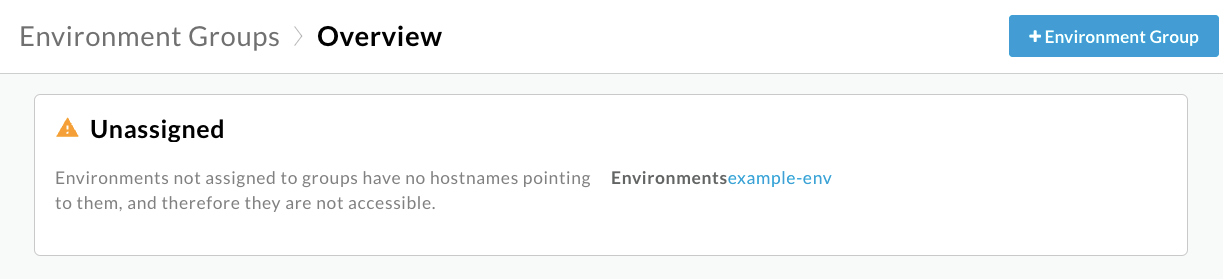
-
Fai clic su + Gruppo di ambienti.
Viene visualizzata la finestra di dialogo Aggiungi un gruppo di ambienti.
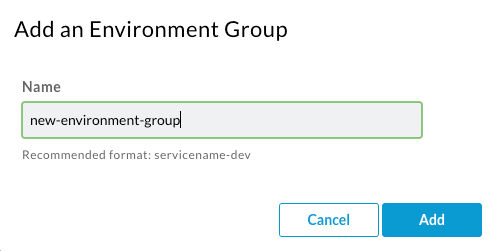
- Inserisci un nome e fai clic su Aggiungi.
-
Tieni il puntatore sopra il gruppo di ambienti appena creato e fai clic su Modifica .
Aggiungi un nome host che verrà utilizzato da tutti i proxy di cui è stato eseguito il deployment negli ambienti all'interno di questo gruppo. Deve trattarsi di un dominio a cui hai accesso amministrativo. Il nome host può essere il dominio stesso, ad esempio
example.com, oppure può includere un sottodominio comemy-proxies.example.com.Se devi registrare un dominio, rivolgiti a un registrar di domini come Google Domains.
(Facoltativo) Puoi configurare un bilanciatore del carico per il dominio. Per saperne di più sui bilanciatori del carico, consulta la panoramica di Cloud Load Balancing.
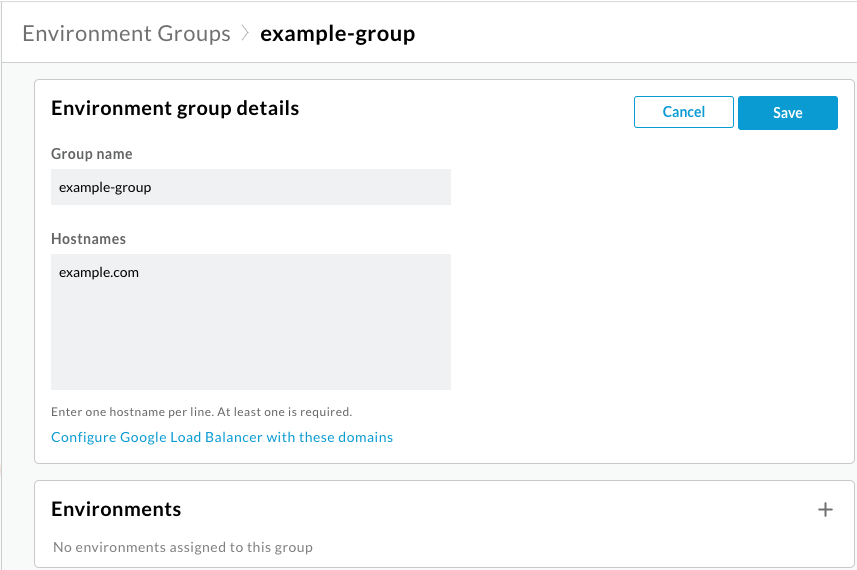
- Fai clic su Aggiungi (+) nella casella Ambienti.
-
Viene visualizzata la finestra di dialogo Aggiungi ambiente.
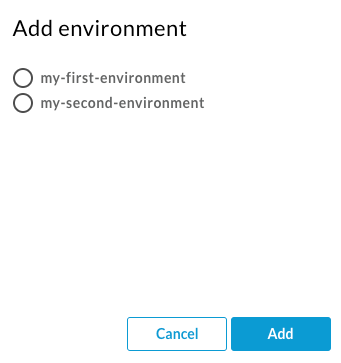
- Seleziona un ambiente dall'elenco e fai clic su Aggiungi.
- Fai clic su Salva.
Il browser si apre nella pagina di destinazione principale della UI Apigee.
API Apigee
Per creare un gruppo di ambienti utilizzando l'API Apigee:
-
Nella riga di comando, recupera le credenziali di autenticazione
gcloudutilizzando il comando seguente:Linux / macOS
TOKEN=$(gcloud auth print-access-token)
Windows
for /f "tokens=*" %a in ('gcloud auth print-access-token') do set TOKEN=%a - Crea le seguenti variabili di ambiente:
Linux / macOS
export DOMAIN="YOUR_DOMAIN"
export ENV_GROUP="YOUR_ENVIRONMENT_GROUP"Windows
data-terminal-prefix=">">set ENV_GROUP="YOUR_ENVIRONMENT_GROUP"
data-terminal-prefix=">">set DOMAIN="YOUR_DOMAIN"Dove:
DOMAIN(obbligatorio) Questo è l'hostname che tutti i proxy di cui è stato eseguito il deployment negli ambienti all'interno di questo gruppo utilizzeranno. Deve essere un dominio che gestisci. L'indirizzo può essere il dominio stesso, ad esempioexample.com, oppure può includere un sottodominio comemy-proxies.example.com. Se non hai un dominio gestito, per il momento puoi inserire un segnaposto. Puoi modificare l'indirizzo del dominio in un secondo momento.-
ENV_GROUP(obbligatorio) Il nome dell'ambiente può contenere lettere minuscole, trattini e numeri e deve iniziare con una lettera minuscola. Questo nome verrà utilizzato come identificatore e non potrà essere modificato dopo la creazione.
- Crea il gruppo di ambienti:
Nessuna residenza dei dati
curl -H "Authorization: Bearer $TOKEN" -X POST -H "content-type:application/json" \ -d '{ "name": "'"$ENV_GROUP"'", "hostnames":["'"$DOMAIN"'"] }' \ "https://apigee.googleapis.com/v1/organizations/$ORG_NAME/envgroups"Residenza dei dati
curl -H "Authorization: Bearer $TOKEN" -X POST -H "content-type:application/json" \ -d '{ "name": "'"$ENV_GROUP"'", "hostnames":["'"$DOMAIN"'"] }' \ "https://$CONTROL_PLANE_LOCATION-apigee.googleapis.com/v1/organizations/$ORG_NAME/envgroups" - Assegna l'ambiente al nuovo gruppo:
Nessuna residenza dei dati
curl -H "Authorization: Bearer $TOKEN" -X POST -H "content-type:application/json" \ -d '{ "environment": "'"$ENV_NAME"'", }' \ "https://apigee.googleapis.com/v1/organizations/$ORG_NAME/envgroups/$ENV_GROUP/attachments"Residenza dei dati
curl -H "Authorization: Bearer $TOKEN" -X POST -H "content-type:application/json" \ -d '{ "environment": "'"$ENV_NAME"'", }' \ "https://$CONTROL_PLANE_LOCATION-apigee.googleapis.com/v1/organizations/$ORG_NAME/envgroups/$ENV_GROUP/attachments" - Verifica che il gruppo di ambienti sia stato creato correttamente con il seguente comando CURL:
Nessuna residenza dei dati
curl -H "Authorization: Bearer $TOKEN" \ "https://apigee.googleapis.com/v1/organizations/$ORG_NAME/envgroups"
Residenza dei dati
curl -H "Authorization: Bearer $TOKEN" \ "https://$CONTROL_PLANE_LOCATION-apigee.googleapis.com/v1/organizations/$ORG_NAME/envgroups"
In caso di richiesta di creazione riuscita, l'API Environments Group risponde con un messaggio simile al seguente:
{ "environmentGroups": [ { "name": "your_envgroup_hybrid", "hostnames": [ "apigee.hybrid.com" ], "createdAt": "1677826235324", "lastModifiedAt": "1677826235324", "state": "ACTIVE" } ] } - Recupera gli ultimi allegati per il gruppo di ambienti appena creato utilizzando il seguente comando CURL:
Nessuna residenza dei dati
curl -H "Authorization: Bearer $TOKEN" \ "https://apigee.googleapis.com/v1/organizations/$ORG_NAME/envgroups/$ENV_GROUP/attachments"
Residenza dei dati
curl -H "Authorization: Bearer $TOKEN" \ "https://$CONTROL_PLANE_LOCATION-apigee.googleapis.com/v1/organizations/$ORG_NAME/envgroups/$ENV_GROUP/attachments"
La creazione e l'allegato del gruppo di ambienti sono riusciti se il risultato mostra un valore hash univoco, come mostrato nell'output della risposta di esempio riportato di seguito:
{ "environmentGroupAttachments": [ { "name": "c27046d1-b83e-4cba-xxxx-caaa660b2bd6", "environment": "your_envtest_hybrid", "createdAt": "1677826263567", "environmentGroupId": "your_envgroup_hybrid" } ] }
Passaggio successivo
Per continuare con l'installazione, vai alla Parte 2: configurazione del runtime di hybrid.


